Làm cách nào để kết nối máy tính bảng của tôi với TV qua Wi-Fi?

Trong cuộc sống thường xuyên xảy ra những tình huống cần kết nối máy tính bảng với tivi. Ví dụ, để phát các tệp ảnh hoặc video thuận tiện hơn. Bạn có thể kết nối bằng cáp đặc biệt, nhưng nếu không có, thì có một cách hợp lý hơn để đồng bộ hóa các thiết bị với nhau - thông qua mạng Wi-Fi không dây.
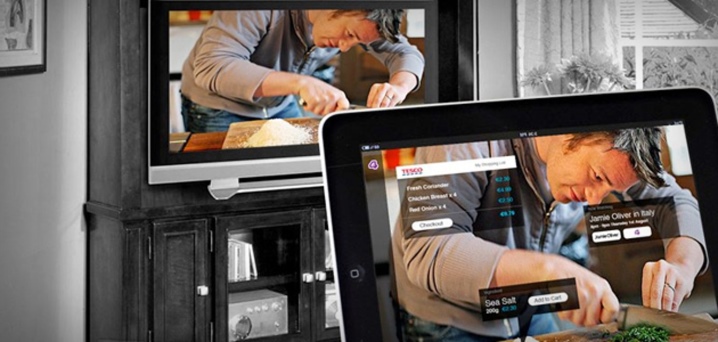
Nó dùng để làm gì?
Điều đầu tiên cần quyết định trước khi thực hiện thủ tục kết nối là đây là những gì, trên thực tế, nó là cần thiết. Trong hầu hết các trường hợp, người dùng máy tính bảng cố gắng kết nối thiết bị của họ với TV để xem ảnh, video hoặc phim, vì xem chúng trên màn hình lớn thú vị hơn nhiều. Nó cũng xảy ra rằng kết nối của máy tính bảng là cần thiết để thuận tiện trong trò chơi.

Nhưng trong mọi trường hợp, nhiệm vụ của người dùng trong quá trình kết nối sẽ bị giảm xuống việc hiển thị hình ảnh từ máy tính bảng trên màn hình TV.
Các phương thức kết nối không dây
Không phải lúc nào cũng có thể kết nối không dây hai thiết bị. Điều này là do sự không tương thích ban đầu của chúng. Nhưng nếu máy tính bảng và TV đáp ứng các yêu cầu kỹ thuật hiện đại, thì việc đồng bộ hóa chúng với nhau là hoàn toàn có thể.
Có một số tùy chọn không dây có sẵn:
- Wi-Fi Direct;
- Miracast;
- Máy chủ DLNA;
- các ứng dụng của bên thứ ba, thường được phát triển bởi các nhà sản xuất TV;
- AirPlay (chỉ phù hợp với chủ sở hữu iPad).
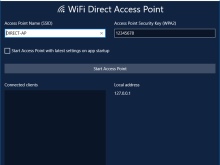
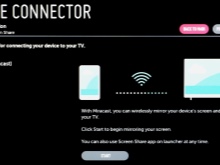

Mỗi tùy chọn kết nối yêu cầu xem xét chi tiết hơn. Tốt hơn hết là bạn nên bắt đầu với cách đơn giản nhất - Wi-Fi Direct. Phương thức kết nối này là tối ưu nhất cho chủ sở hữu của máy tính bảng chạy Android.
Đầu tiên, tất cả các cài đặt cần thiết phải được thực hiện trên chính máy tính bảng. NSĐể thực hiện việc này, bạn cần bật thiết bị và chuyển đến menu "Cài đặt". Tại đó, tìm tab có tên "Không dây & mạng" và kết nối với mạng Wi-Fi khả dụng.
Sau đó, bạn cần nhấp vào tab "Cài đặt bổ sung" trong cùng một menu. Sau khi cuộn qua tất cả các tùy chọn có sẵn, bạn cần dừng lại ở "Wi-Fi Direct" và chọn nó.
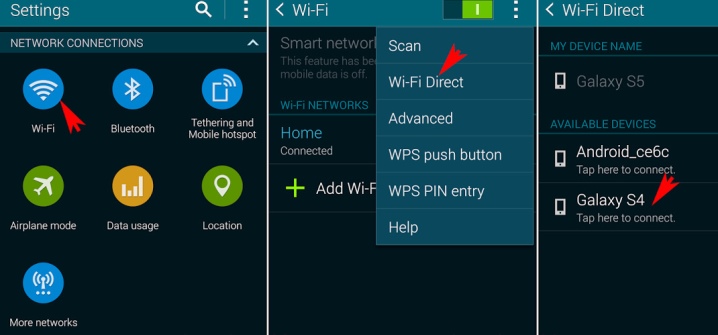
Điều này hoàn tất quá trình thiết lập máy tính bảng. Bạn có thể truy cập TV và thực hiện các thao tác sau ở đó:
- tìm tùy chọn "Wi-Fi Direct" trong cài đặt;
- kích hoạt nó;
- nếu kích hoạt thành công, thì máy tính bảng đang được thực hiện đồng bộ hóa sẽ được hiển thị trong các thiết bị khả dụng.
Thuật toán kết nối sẽ hoàn toàn giống nhau trong trường hợp sử dụng Miracast.
Bạn có thể kết nối máy tính bảng của mình bằng công nghệ DLNA. Nhưng điều này chỉ có thể thực hiện được nếu TV hỗ trợ nó. Nếu điều này không được chỉ định trong hướng dẫn kỹ thuật, bạn thậm chí không nên thử.
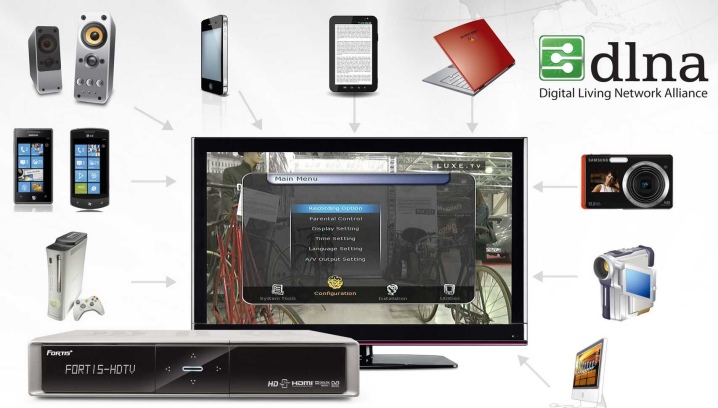
DLNA là một công nghệ dịch vụ đa phương tiện giúp xem video trên TV rất thoải mái. Để kết nối, bạn cần tải một trong số các ứng dụng xuống máy tính bảng (lựa chọn hoàn toàn là của từng cá nhân): BubbleUPnP, MediaServer, AirWire và một số ứng dụng khác.
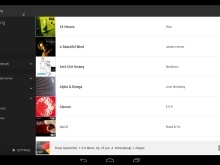
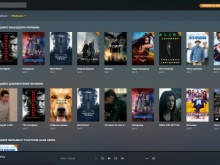
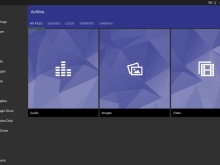
Sau đó, chương trình cần được khởi chạy và các tệp cần được hiển thị trên TV được chỉ định cho nó. Đã có trong chính TV, bạn cần đi đến phần thích hợp (DLNA) và bật phát lại. Bạn có thể gửi lệnh chơi trực tiếp từ máy tính bảng của mình. Trong trường hợp này, điều duy nhất còn lại trên máy tính là xác nhận phát lại.

Điều rất quan trọng là sử dụng các ứng dụng của bên thứ ba, các ứng dụng này cũng phải được cài đặt sẵn trên máy tính bảng. Loại ứng dụng phụ thuộc vào thương hiệu của nhà sản xuất TV mà bạn có. Các tùy chọn phổ biến nhất là:
- Philips MyRemote;
- Điều khiển tivi Panasonic 2;
- Điều khiển TV từ xa của LG;
- Sony TV SideView;
- Samsung Smart View.
Bất kỳ ứng dụng nào trong số này đều có thể được tải xuống từ Play Market. Hơn nữa, thuật toán của các hành động sẽ giống hệt như khi sử dụng công nghệ DLNA.
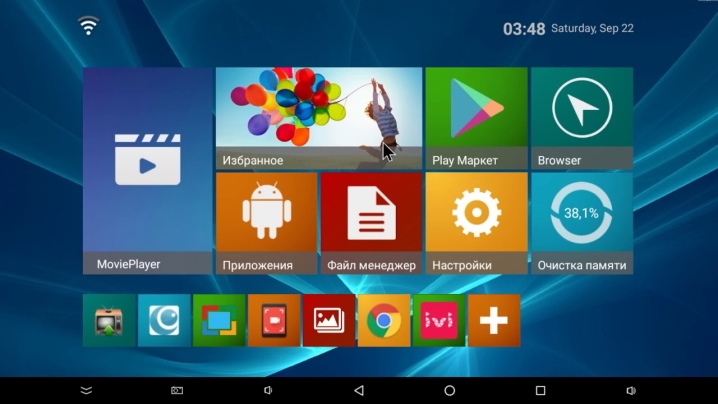
Nhưng ở đây cơ hội thất bại giảm đáng kể, vì các nhà phát triển đã tạo ứng dụng cho một thương hiệu TV cụ thể.
Tất cả điều này là dành cho những người có máy tính bảng chạy trên Android. Chủ sở hữu Apple nên nắm rõ các bước cần làm theo khi sử dụng AirPlay. Mọi thứ không đơn giản như vậy ở đây, bởi vì, ngoài iPod, bạn sẽ cần phải mua thêm một hộp giải mã Apple TV (với chi phí khoảng 12 nghìn rúp).
Nhưng nếu bạn có tất cả các thiết bị cần thiết, bạn có thể kết nối trong vài giây. Khi hộp giải mã được bật, iPod sẽ phát hiện TV và thông báo về điều đó. Chỉ cần xác nhận một vài thao tác là đủ.

Các vấn đề có thể xảy ra
Mặc dù có thể có vấn đề với việc đồng bộ hóa TV và máy tính bảng của bạn, nhưng không có nhiều vấn đề. Hãy phân tích những cái phổ biến nhất.
- Không có kết nối với mạng Wi-Fi không dây. Trong trường hợp này, bạn chỉ cần kiểm tra tính khả dụng của mạng và thử kết nối lại.
- Không tương thích giữa máy tính bảng và TV. Ở đây, rất tiếc, chỉ thay thế một trong các thiết bị sẽ giúp ích.
- Đã cài đặt sai ứng dụng của bên thứ ba... Ví dụ: đối với TV LG, người dùng đã tải xuống và cài đặt Philips MyRemote trên máy tính bảng. Bạn cần cài đặt lại chương trình.
- Các tệp đang được phát không thể đọc được. Chúng có thể bị hư hỏng. Nhưng ở đây, vấn đề không còn nằm ở kết nối sai, mà là ở chính các tệp.
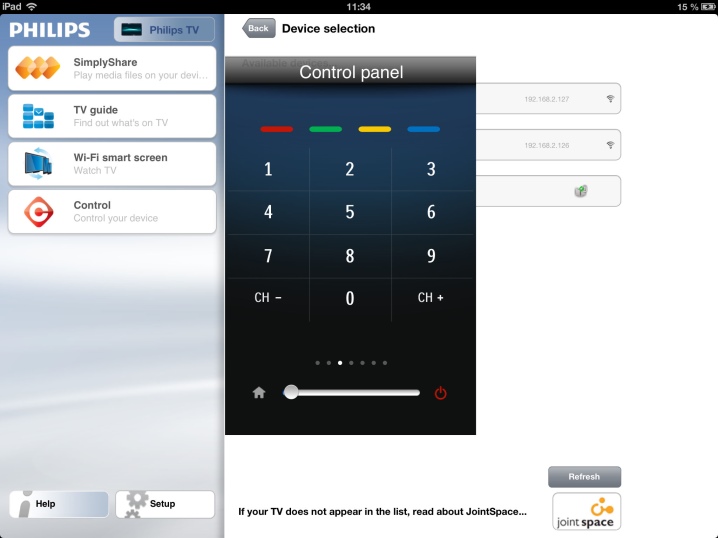
Bất kể loại kết nối bạn chọn là gì, đồng bộ hóa Wi-Fi được coi là một trong những cách dễ dàng nhất. Nó có thể được sử dụng cả ở nhà và trong một bữa tiệc mà không cần sử dụng thêm dây.
Cách kết nối không dây điện thoại thông minh hoặc máy tính bảng với TV, xem bên dưới.













Nhận xét đã được gửi thành công.